تفريغ TAR.GZ المحفوظات في لينكس
نوع البيانات القياسي لأنظمة الملفات في Linux هو TAR.GZ - أرشيف منتظم مضغوط باستخدام الأداة المساعدة Gzip. في مثل هذه الدلائل ، غالبًا ما يتم توزيع العديد من البرامج وقوائم المجلدات والكائنات ، مما يتيح حركة مريحة بين الأجهزة. يعد تفريغ هذا النوع من الملفات أمرًا بسيطًا للغاية ، لذلك تحتاج إلى استخدام الأداة المساعدة المدمجة "الطرفية" . سوف نناقش هذا في مقالتنا اليوم.
تفريغ TAR.GZ المحفوظات في لينكس
لا يوجد شيء معقد في إجراء الضغط نفسه ؛ يحتاج المستخدم فقط إلى معرفة أمر واحد والعديد من الوسائط المرتبطة به. تركيب أدوات إضافية غير مطلوب. عملية تنفيذ المهمة في جميع التوزيعات هي نفسها ، أخذنا كمثال أحدث إصدار من Ubuntu ونقدم لك خطوة بخطوة للتعامل مع مسألة الاهتمام.
- أولاً ، يلزمك تحديد موقع تخزين الأرشيف المطلوب ، من أجل الانتقال إلى المجلد الأصل عبر وحدة التحكم في المستقبل واتخاذ جميع الإجراءات الأخرى هناك. لذلك ، افتح مدير الملفات ، وابحث عن الأرشيف ، وانقر بزر الماوس الأيمن فوقه واختر "خصائص" .
- سيتم فتح نافذة يمكنك من خلالها الحصول على معلومات مفصلة حول الأرشيف. هنا في قسم "Basic" لاحظ "المجلد الرئيسي" . تذكر المسار الحالي وأغلق بجرأة "خصائص" .
- قم بتشغيل الجهاز الطرفي باستخدام أي طريقة ملائمة ، على سبيل المثال ، بالضغط على المفتاح السريع Ctrl + Alt + T أو باستخدام الرمز المناسب في القائمة.
- بعد فتح وحدة التحكم ، انتقل على الفور إلى المجلد الأصل عن طريق إدخال الأمر
cd /home/user/folder، حيث يكون المستخدم هو اسم المستخدم والمجلد هو اسم الدليل. يجب أن تكون على دراية أيضًا بأنcdهو المسؤول عن الانتقال إلى مكان محدد. تذكر ذلك ، لتبسيط التفاعل مع سطر الأوامر في Linux. - إذا كنت ترغب في عرض محتويات الأرشيف ، فستحتاج إلى إدخال السلسلة
tar -ztvf Archive.tar.gz، حيث Archive.tar.gz هو اسم الأرشيف..tar.gzمطلوب للإضافة. عند اكتمال الإدخال ، اضغط على Enter . - توقع عرض جميع الدلائل والكائنات التي تم العثور عليها ، وبعد ذلك عن طريق تمرير عجلة الماوس ، يمكنك رؤية جميع المعلومات.
- ابدأ في التفريغ إلى المكان الذي توجد فيه عن طريق تحديد الأمر
tar -xvzf archive.tar.gz. - تستغرق مدة الإجراء أحيانًا وقتًا كبيرًا إلى حد ما ، وهذا يعتمد على عدد الملفات داخل الأرشيف نفسه وحجمها. لذلك ، انتظر حتى يظهر سطر الإدخال الجديد ولا تغلق المحطة الطرفية حتى هذه النقطة.
- افتح مدير الملفات لاحقًا وابحث عن الدليل الذي تم إنشاؤه ، وسيكون له نفس اسم الأرشيف. يمكنك الآن نسخها وعرضها ونقلها وتنفيذ أي إجراءات أخرى.
- ومع ذلك ، ليس من الضروري دائمًا أن يسحب المستخدم جميع الملفات من الأرشيف ، وهذا هو السبب في أنه من المهم الإشارة إلى أن الأداة المعنية تدعم إلغاء تشفير كائن واحد محدد. للقيام بذلك ، استخدم الأمر tar
-xzvf Archive.tar.gz file.txt، حيث file.txt هو اسم الملف وتنسيقه. - يجب أيضًا مراعاة سجل الاسم ، مع اتباع جميع الحروف والرموز بعناية. في حالة حدوث خطأ واحد على الأقل ، لا يمكن العثور على الملف وستتلقى إخطارًا بحدوث الخطأ.
- تنطبق هذه العملية أيضًا على الأدلة الفردية. يتم سحبها باستخدام
tar -xzvf Archive.tar.gz db، حيث db هو اسم المجلد بالضبط. - إذا كنت ترغب في إزالة مجلد من دليل مخزّن في الأرشيف ، يكون الأمر المستخدم كما يلي:
tar -xzvf Archive.tar.gz db/folder، حيث db / folder هو المسار المطلوب والمجلد المحدد. - بعد إدخال جميع الأوامر ، يمكنك رؤية قائمة المحتويات المستلمة ، ويتم عرضها دائمًا في سطور منفصلة في وحدة التحكم.
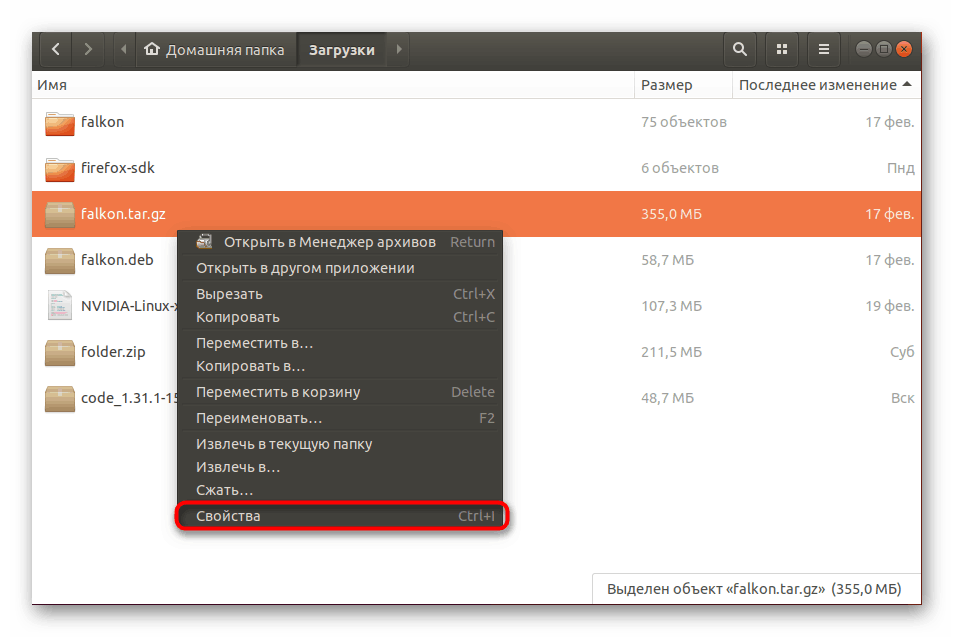
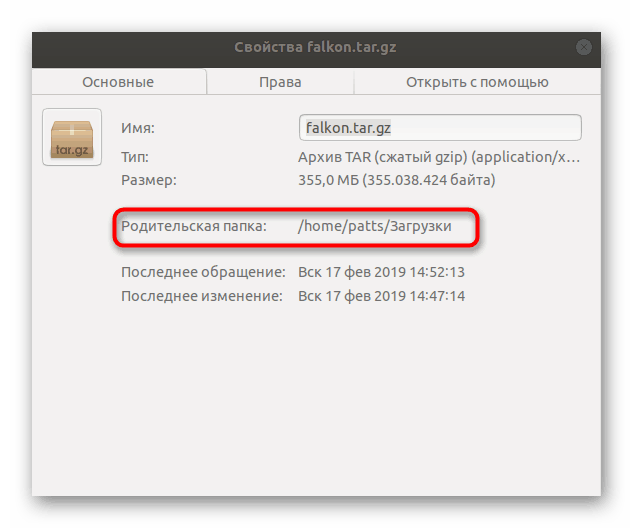
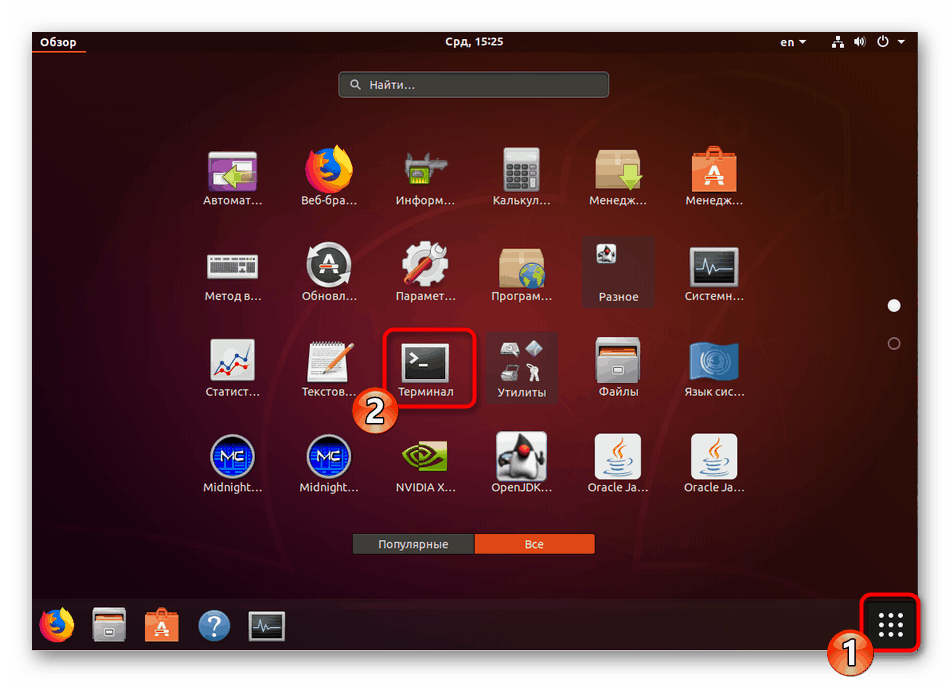
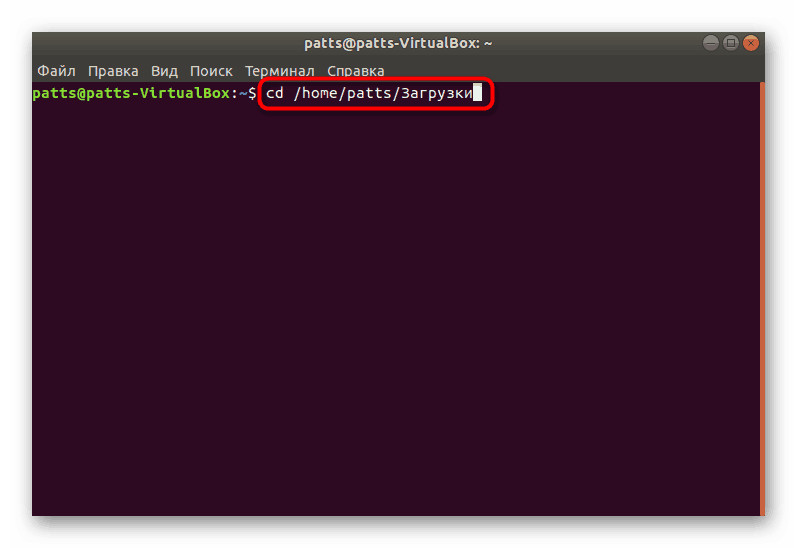
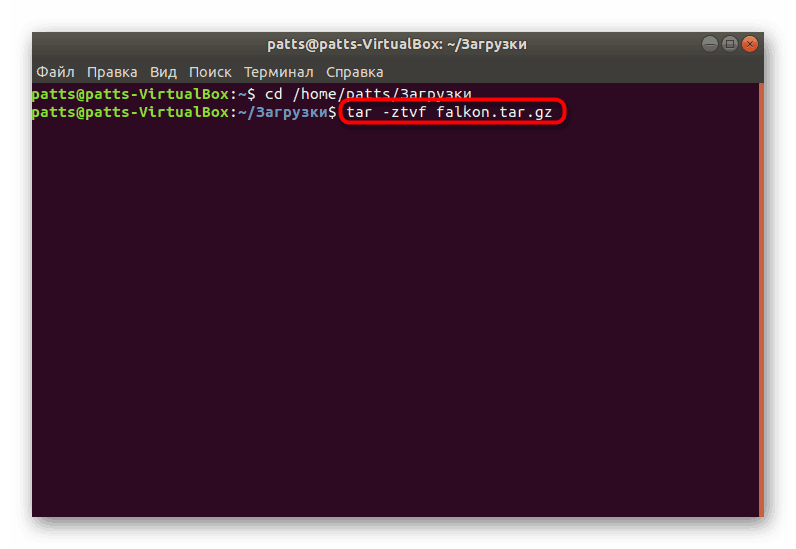
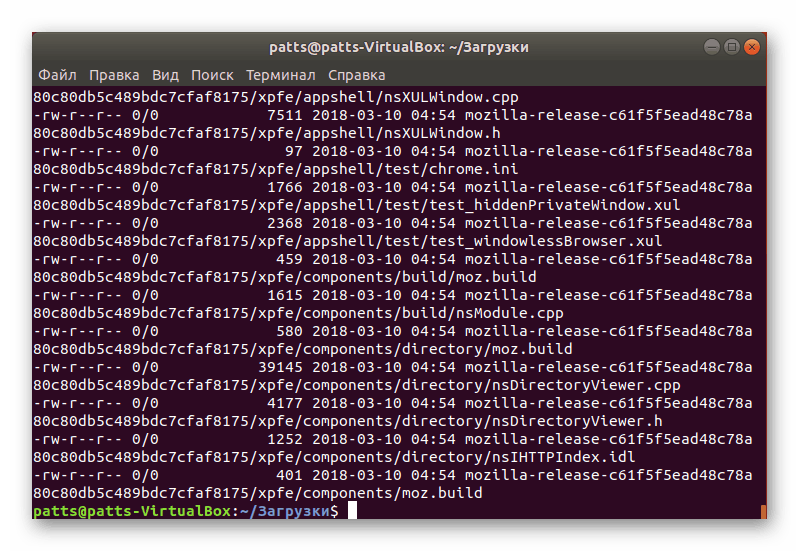
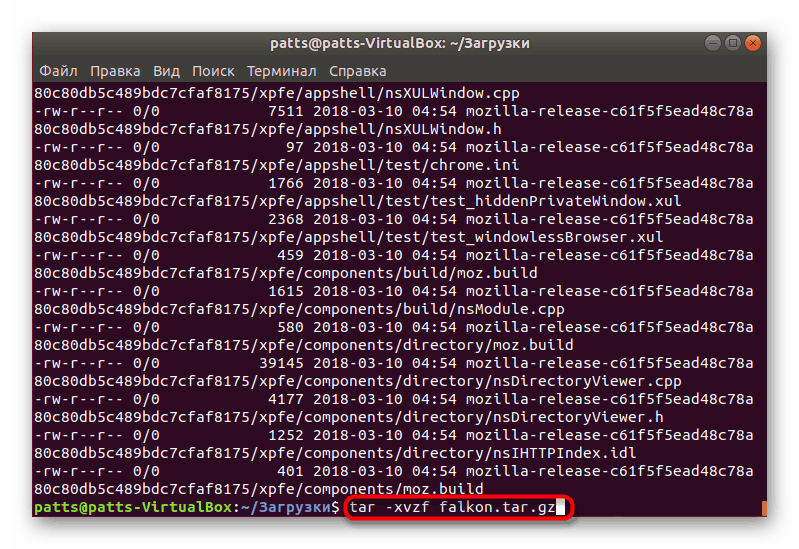
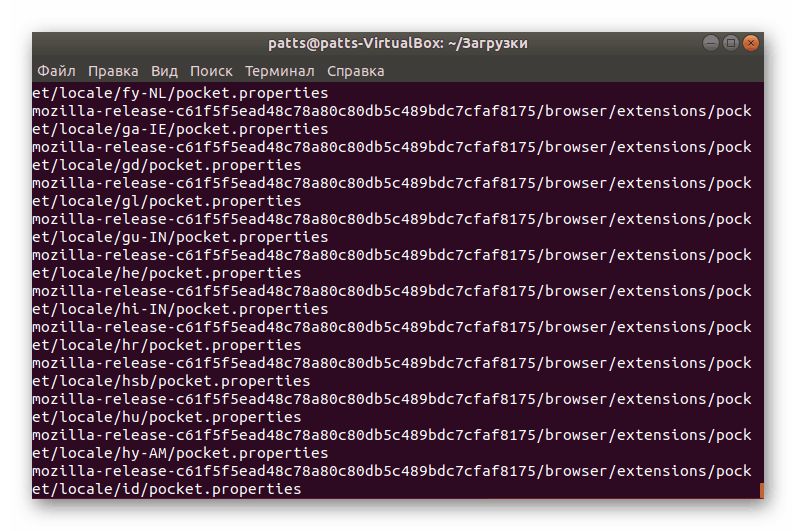
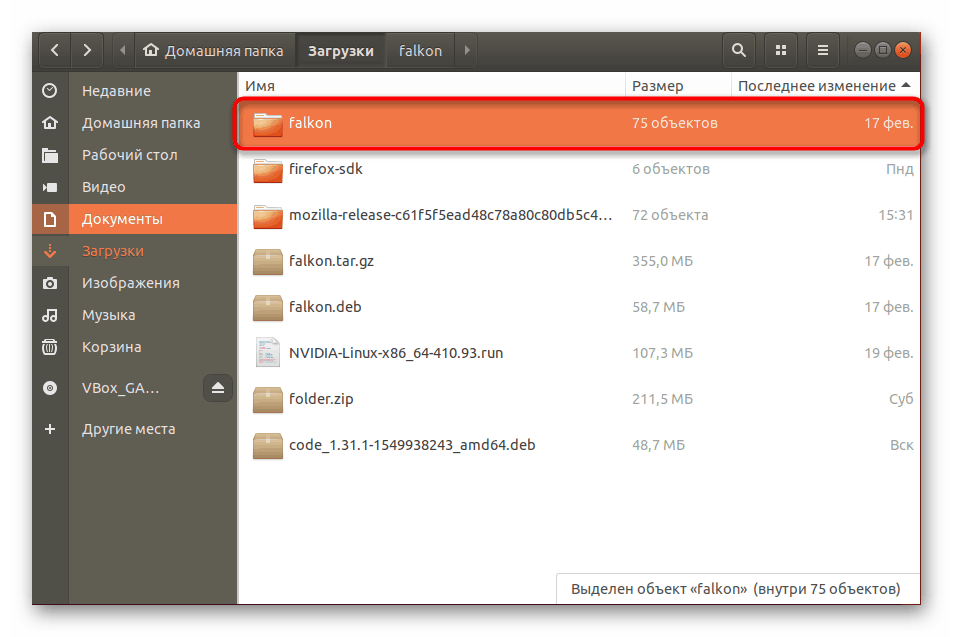
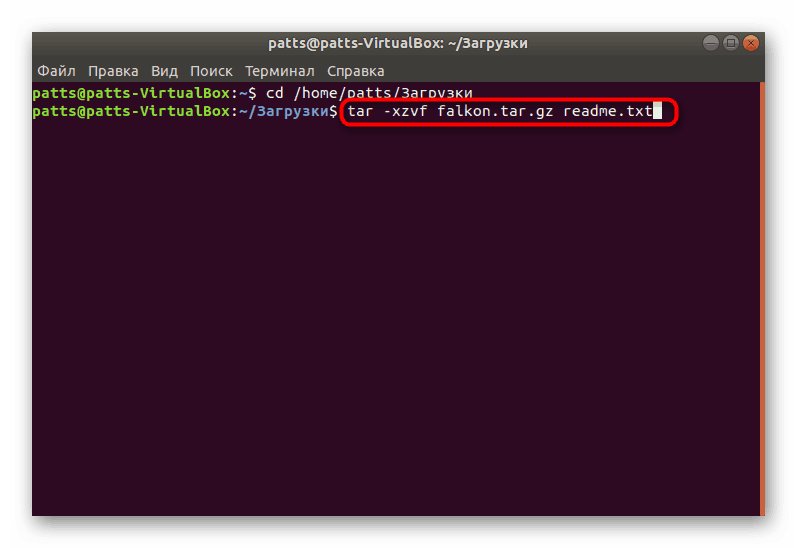
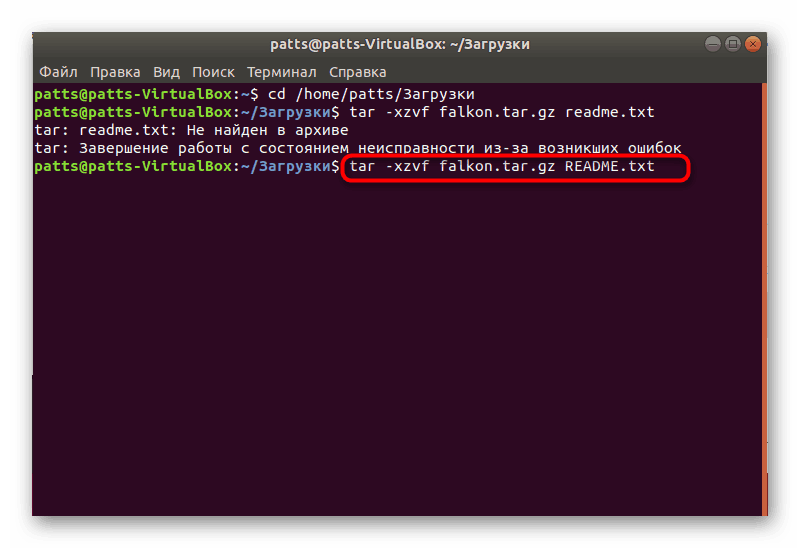
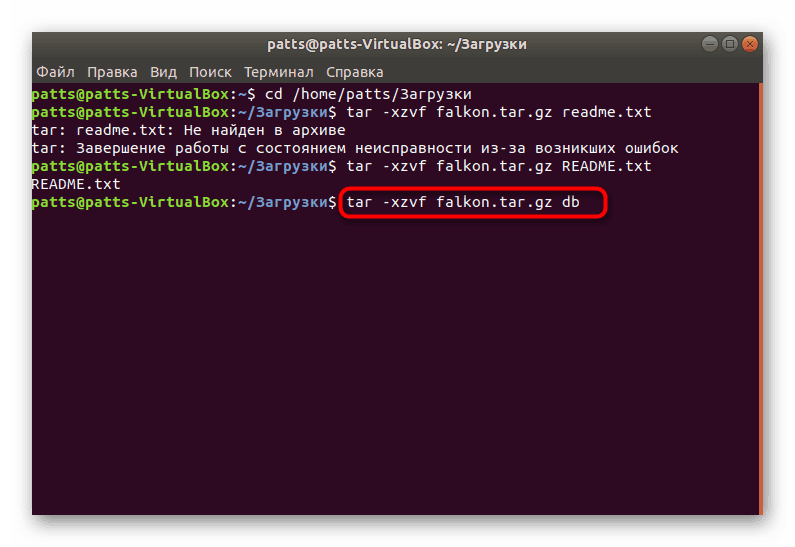
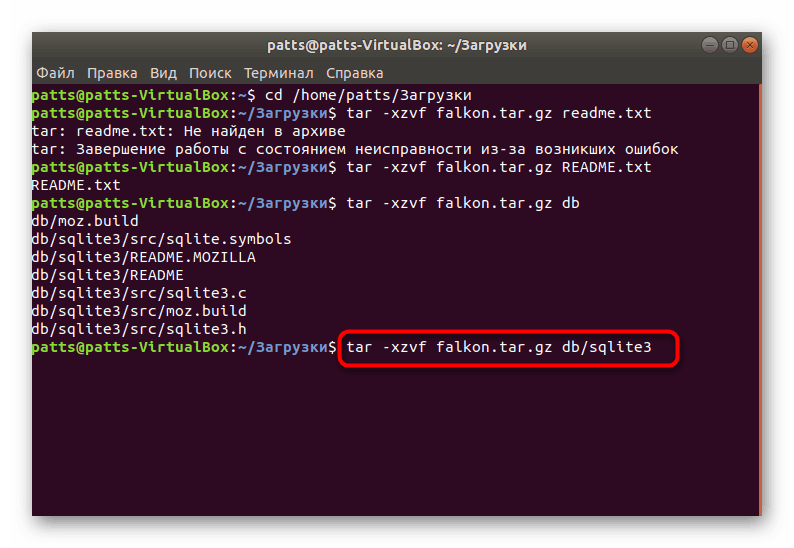
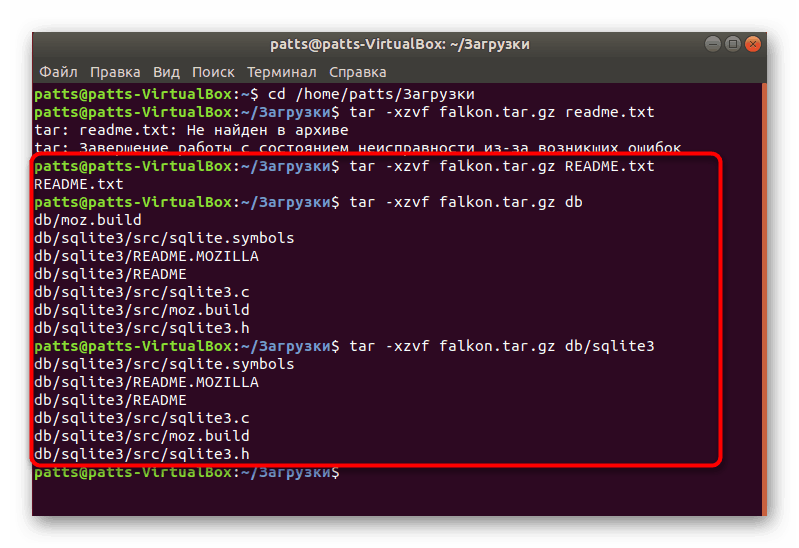
كما ترون ، عند إدخال كل أمر tar قياسي ، استخدمنا العديد من الوسائط في نفس الوقت. تحتاج إلى معرفة معنى كل واحد منهم ، فقط لأنه سيساعدك على فهم خوارزمية تخفيف الضغط بشكل أفضل في تسلسل إجراءات الأداة. تذكر أنك تحتاج إلى الوسائط التالية:
-
-x- استخراج الملفات من الأرشيف ؛ -
-f- تحديد اسم الأرشيف ؛ -
-z- قم بإجراء فك الضغط عبر Gzip (من الضروري الدخول ، نظرًا لوجود العديد من تنسيقات TAR ، على سبيل المثال ، TAR.BZ أو TAR فقط (أرشيف بدون ضغط)) ؛ -
-v- عرض قائمة الملفات المعالجة على الشاشة ؛ -
-t- عرض المحتوى.
اليوم ، تركز اهتمامنا بشكل خاص على تفريغ نوع الملف المدروس. لقد أظهرنا كيف يتم عرض المحتوى ، وسحب كائنًا أو دليلًا واحدًا. إذا كنت مهتمًا بإجراء تثبيت البرامج المخزنة في TAR.GZ ، فستساعدك مقالتنا الأخرى ، والتي ستجدها من خلال النقر على الرابط التالي.
انظر أيضا: تثبيت ملفات TAR.GZ في أوبونتو